探索 Pika的文字生成影片功能
Pika 是目前市場上最先進的 AI 影片生成器之一,能夠將簡單的文字提示轉化為高質量的視頻。這篇文章將帶您深入了解 Pika的文字生成影片功能,並分享一些實用技巧,幫助您快速上手。
登入後您將進入探索頁面,這裡展示了創作者的各種作品,包括他們使用的提示詞和製作參數。通過瀏覽這些影片,您可以了解 Pika 的創作潛力。
從基礎開始:用文字做3秒生成式動畫
在 Pika Labs 的主頁面下方,您會看到一個文字框,標有“Describe your Story”。這就是我們添加文字提示的地方。開始時,建議從簡單的提示開始。簡潔而精確的文字提示是生成影片的關鍵。例如:
”一個海灘日出場景,海浪輕拍沙灘,寫實風格,高畫質”
可以參考這個公式:
(場景),(動作),(風格),(其他需求:鏡頭、畫質等)
然後,您可以按下 Enter 鍵或點擊星形按鈕,Pika 就會開始生成一段長約三秒的影片。但是因為文字描述有時會與使用者腦海裡想的畫面不同,所以您可能需要試很多次才能生成出一段您滿意的畫面。
另外,小編發現,簡潔的文字目前不太適用於有生命的物體,你可能會發現你生成出來的生物多了幾個頭或是手腳,但用於描述場景的變化還是可以的。
像這樣,小鳥的翅膀看起來很奇怪(文字提示:黃色小鳥飛到屋頂上,拍攝鏡頭:遠景,宮崎駿動畫的風格,畫質8K,細節多)
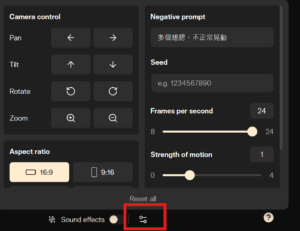
在參數按鈕中,您可以輸入負面提示,這些提示可以幫助排除不希望在視頻中出現的元素,提高輸出的精確度。例如:
“低質量、扭曲、變形、過度飽和”
這些負面提示可以大大減少重新生成的次數,幫助您更快地獲得滿意的影片,在生成影片之前先設定負面詞來避免Pika生成出您不想要的元素。
Pika 也支持相機運動控制功能,您可以選擇左右平移、上下平移、旋轉、放大或縮小。
設定負面詞的功能在功能區的下方,點擊設定後會跳出一個小框,找到Negative prompt,在框框中輸入不要在影片出現的元素,像是多隻手、畫質差或是可怕的元素等等:
小編秉持實驗精神,嘗試先利用Chatgpt產出一段一張圖的詳細描述:
“這幅圖片描繪了一位年輕女性在寧靜的午後獨自坐在大窗戶旁。窗戶的垂直設計突顯其高度和寬闊的視野,同時窗簾的輕柔描繪增添了一絲溫馨感。女性穿著簡單,放鬆地坐著閱讀書籍,旁邊放著一杯水,表現出平靜的休閒時刻。作品以極簡現代風格呈現,採用柔和的藍白色調,營造出清新通透的感覺。背景故意保持簡單,只有晴朗的天空和最少的外部細節,使觀眾專注於室內的安寧。”
這樣的提示看來能產生質量較高的影片。
這個3秒影片在各方面看起來都還滿正常的,在人物動作時也有些許光影變化!
筆記:如果你希望生成出來的影片越貼近你的需求,就盡量使用精準且詳細的描述!
調整和優化生成視頻
生成影片通常需要一到兩分鐘。視頻生成後的縮圖會出現在左上角。在視頻下方,您會看到“retry”和“reprompt”按鈕。
- Retry 按鈕:Pika 會根據相同的文字提示和參數設置重新生成新的視頻。生成不同版本的影片會以縮圖形式呈現,便於追蹤。
- Reprompt 按鈕:這會將剛才視頻的文字提示自動複製到對話框中,您可以增加或修改關鍵詞來優化生成結果。
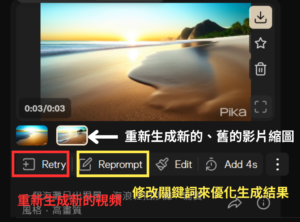
例如,您可以將風格更改為 迪士尼風格、皮克斯風格、宮崎駿風格、漫威風格。具體描述想要的風格非常重要,否則 Pika 可能會自行決定風格,並在不同風格之間自動切換。
Pika 提供了強大且靈活的工具來生成高質量的 AI 影片。以下是一些使用建議:
- 提供具體信息:從簡單的提示開始,簡潔而精確的描述能幫助 Pika 更好地理解您的需求。
- 嘗試不同的設置:不同風格、攝影鏡頭、幀速率和運動控制都能影響最終效果,試驗不同組合以找到最佳配置。
- 使用負面提示模板:排除不需要的元素,提高輸出的精確度,減少重新生成次數。
- 記錄版本信息:使用 reprompt 選項創建多個版本,記錄變化以便比較和調整。
希望這篇文章能幫助您更好地使用 Pika進行文字生成影片,創造出令人驚嘆的視覺效果。
最後,Pika除了文字生成影片之外,還能利用圖片和影片來生成更符合你需求的影片,我們將在下一篇帶您了解如何使用圖片生成影片,歡迎持續關注Pika的系列教學!
【Pika教學】EP05-教你用3秒動畫製作15秒不間斷影片
-1024x1024.png)
